・TortoiseSVNを使うにあたり一通り設定をしたい。
・他の人の設定ってどうなっているか知りたい。
という人向けに解説していきます。
進め方としては、私のTortoiseSVN設定を公開し、設定理由を説明をしていきます。
本記事のゴール(読む事によってできる事)は以下とします。
TortoiseSVNの設定が一通りできること。
TortoiseSVNの設定
右クリックメニューから設定を開いてください。
全般
-
STEP1全般言語は日本語とします。
日本語パッチを適用していないと選択できませんので、xxを参考に日本語パッチを適用してください。
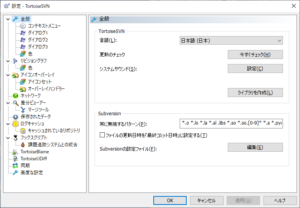
-
STEP2コンテキストメニュー以下の項目にチェックをします。
・チェックアウト
・更新
・コミット
・差分を表示←これを追加
理由:機能としては、差異あり表示のファイルに右クリックメニューから差分表示させることができるものですが、使用頻度が高く、サブメニューだとわずらわしさを感じる為です。
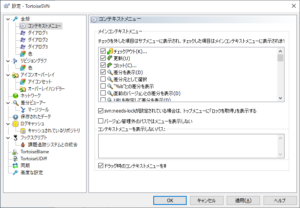
-
STEP3ダイアログ1ログメッセージのフォント:MSゴシック、フォントサイズ:8
エクセル、WinMergeすべて上記フォント設定で合わせる事でストレスなく見る事ができます。
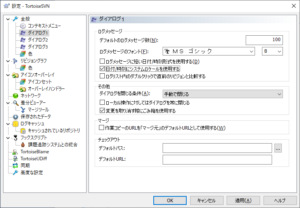
-
STEP4ダイアログ2デフォルトのままでOKです。
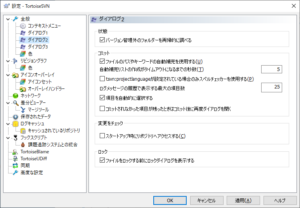
-
STEP5ダイアログ3デフォルトのままでOKです。
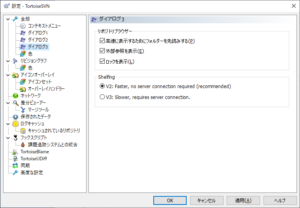
-
STEP6色デフォルトのままでOKです。
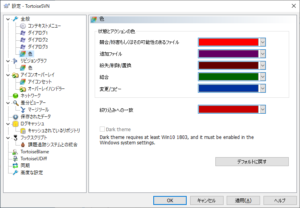
リビジョングラフ
-
STEP1リビジョングラフデフォルトのままでOKです。
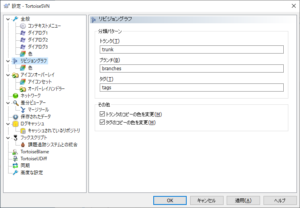
-
STEP2色デフォルトのままでOKです。

アイコンオーバーレイ
-
STEP1アイコンオーバーレイネットワークドライブにレ点をつけます。
ソフト開発において、チェックアウトしたデータをネットワークにおいて更新するといった運用をする場合、ここにレ点があると、変更等でアイコンが変わってくれるのでわかりやすくなります。
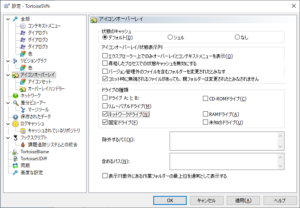
-
STEP2アイコンセットデフォルトのままでOKです。
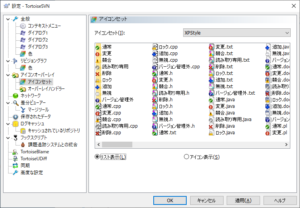
-
STEP3オーバーレイハンドラーデフォルトのままでOKです。
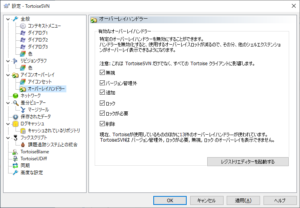
ネットワーク
-
STEP1ネットワークデフォルトのままでOKです。
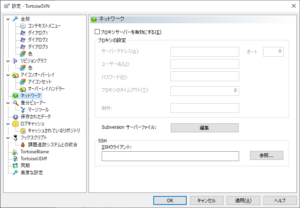
差分ビューアー
-
STEP1差分ビューアーWinMergeを使いますので以下を記入してください。
WinMergeU.exe -e -ub -dl %bname -dr %yname %base %mine個人的な好みですが、ファイル差分(比較)は使い慣れたWinMergeを使用したいです。
差分をWinmergeで開いて確認し、必要箇所はWinmergeから外部エディタで開いてサクラエディタで編集する、というのがざっくりとした作業の流れになります。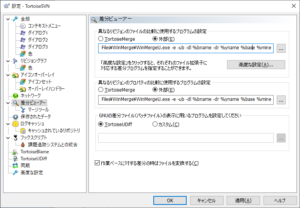
-
STEP2マージツールデフォルトのままでOKです。
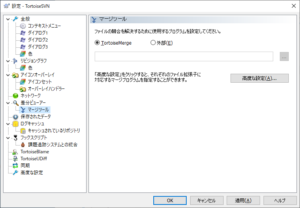
保存されたデータ
-
STEP1保存されたデータデフォルトのままでOKです。
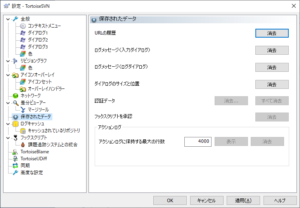
ログキャッシュ
-
STEP1ログキャッシュデフォルトのままでOKです。

-
STEP3キャッシュされているリポジトリデフォルトのままでOKです。

フックスクリプト
-
STEP1フックスクリプトデフォルトのままでOKです。
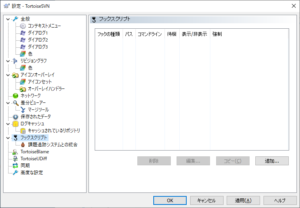
-
STEP2課題追跡システムとの統合デフォルトのままでOKです。
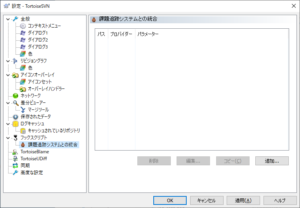
TortoiseBlame
-
STEP1TortoiseBlameフォント:MSゴシック、フォントサイズ:8
フォント設定は上記で統一しています。
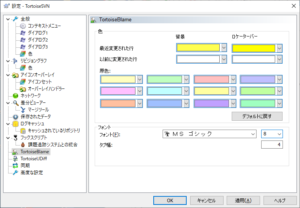
TortoiseUDiff
-
STEP1TortoiseUDiffフォント:MSゴシック、フォントサイズ:8
フォント設定は上記で統一しています。

同期
-
STEP1同期デフォルトのままでOKです。
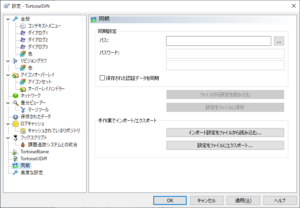
最後にログを編集できるスクリプト.batを作成し、\hooks以下に格納します。
pre-revprop-change.bat
if “%5″==”M” (
if “%4″==”svn:log” (
exit 0
)
)
echo “Changing revision properties other than svn:log is prohibited” >&2
exit 1
[/ti]
いかがでしたでしょうか。
現状の私が使っているTortoiseSVNの設定とその理由について記載しました。
参考になればうれしいです。
最後までお読みいただき、ありがとうございました。







